Oprava chyby DISM v systému Windows 10 - „nesprávné hlášení poškození“
Chcete opravit chybu DISM? Microsoft začíná vydávat aktualizaci Windows 10. května 2020. Microsoft také označil aktualizaci Windows 10 verze 2004, minulý měsíc jako masivní aktualizaci systémů Windows. Tato aktualizace byla k dispozici zařízením provádějícím na modelech 1903 a 1909 systému Windows 10 a lze k ní snadno přistupovat prostřednictvím možnosti Windows Update.
Po zavedení před několika dny však uživatelé začali hlásit problémy s nejnovější aktualizací. Sestavili jsme úplný seznam problémů se systémem Windows 10 2004, kterým uživatelé čelí. V tomto článku vám ale pomůžeme vyřešit chybu DISM „nesprávně hlásící poškození“, se kterou se pravděpodobně setkáte při pokusu o instalaci nové verze.
DISM V systému Windows 10
DISM znamená Deployment Image Servicing and Management. Jedná se o nástroj příkazového řádku, který vám pomůže vyřešit chyby poškození, se kterými se můžete setkat při instalaci nebo stahování aktualizací systému Windows a aktualizací Service Pack. Tento nástroj je integrován do systému Windows. Lze jej také použít k přepracování virtuálních pevných disků (.vhd nebo .vhdx) a obrazových souborů systému Windows (.wim).
jak nainstalovat shadery minecraft windows 10
DISM je k dispozici ve Windows 10 ve složce „system32“. Ale máte k němu přístup po provedení příkazového řádku, když je správce systému. Tento nástroj však lze poté použít k odinstalování, instalaci, konfiguraci a aktualizaci funkcí, ovladačů, balíčků a mezinárodních nastavení systému Windows.
Jaký je problém s DISM po aktualizaci Windows 10 model 2004
Zdá se, že DISM.exe vytváří problém od doby, kdy byla nainstalována aktualizace modelu 2004. Po instalaci aktualizace pro Windows 10 model 2004, když zkontrolujete poškození PC pomocí DISM. Nástroj zobrazí, že po opravě stále existuje poškození.
Dobře se zobrazil indikátor průběhu
- Miss Chair / Charity N (@misschair) 23. června 2020
Ovlivněná zařízení:
Na počítači, který byl aktualizován na Windows 10 model 2004 nebo Windows Server verze 2004, se objeví chyba DISM „nesprávně hlásící poškození“.
Opravit chybu DISM „nesprávné hlášení poškození“:
Můžete také vyřešit chybu DISM podle následujících pokynů:
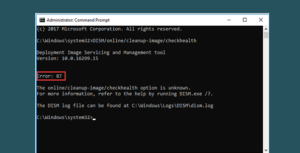
Krok 1 :
Přejděte na příkazový řádek jako správce systému. Můžete tak učinit klepnutím pravým tlačítkem na Příkazový řádek a výběrem možnosti „Spustit jako správce“ z nabídky. Jednoduše stiskněte klávesu Windows a zadejte cmd a vyhledejte ji.
Krok 2 :
Zadejte jeden ze dvou příkazů uvedených níže v okně Příkazový řádek:
DISM.exe /Online /Cleanup-image /Restorehealth OR DISM.exe /Online /Cleanup-Image /ScanHealth
Poznámka: Příkaz můžete ctrl + c a vložit do příkazového řádku pomocí kombinace kláves Shift + Ins.
jak sloučit složky v systému Windows 10
Krok 3 :
Poté proveďte příkaz stisknutím klávesy Enter na klávesnici.
Chvíli počkejte, dokud Windows skenování nedokončí. Jak to může trvat několik minut, když nástroj DISM zkontroluje a porovná poškozené soubory s těmi a vytvoří protokol uvnitř vašeho PC.
Krok 4 :
Když DISM stále zobrazuje přítomnost poškození. Potom zkuste zadat další příkaz z kroku 2 a stiskněte klávesu Enter.
Podle společnosti Microsoft mohou následné pokusy o skenování zobrazit skutečný stav poškození.
Závěr:
Zde je vše o opravě chyby DISM v systému Windows 10. Doufám, že vám tento článek pomohl snadno získat Watch Party na Amazon Prime Video. Máte-li jakékoli dotazy nebo dotazy týkající se článku, dejte nám vědět v sekci komentáře níže!
Přečtěte si také:








